Ինչպես դիտել Xfinity Comcast Stream-ը Apple TV-ով

Բովանդակություն
Xfinity Comcast Stream-ը հավելված է, որը թույլ է տալիս օգտագործել ցանկացած համատեղելի սարք որպես հեռուստացույց և հեռարձակել այն, ինչ ցանկանում եք դիտել:
Սա ներառում է ցանկացած հայտնի սերիալ, ֆիլմ, կենդանի սպորտաձևեր և նորություններ:
Սակայն, իմ հիմնական ժամանցային համակարգը Apple TV-ն է, ուստի ես պետք է իմանայի, թե արդյոք կարող եմ դիտել Xfinity Comcast Stream-ը Apple TV-ով:
Ես կառուցել եմ իմ ամբողջ զվարճանքի կենտրոնը Apple TV-ի շուրջ: , որը ես ավելացրել եմ իմ նախընտրած խելացի տան հարթակում՝ HomeKit-ում:
Այժմ ես կարող եմ գրեթե ամեն ինչ անել իմ Apple TV-ով, սկսած հոսքային ծառայությունների հաղորդումներ դիտելուց մինչև իմ դռան զանգի միջոցով մարդկանց հետ խոսելը:
Այնպես որ, այն, ինչ ես որոշում եմ օգտագործել, պետք է համատեղելի լինի Apple TV-ի հետ: Եթե ոչ, ես կատարում եմ հետազոտություն և փորձում եմ լուծումներ գտնել:
Ներկայումս Xfinity Stream հավելվածը հասանելի չէ Apple TV-ի համար: Այնուամենայնիվ, դուք կարող եք մուտք գործել ձեր Xfinity հաշիվ վեբ զննարկիչով և թույլատրել ձեր Apple TV-ին մուտք գործել ձեր պլանի ալիքներ՝ մուտքագրելով կոդը հատուկ URL-ում Xfinity հոսքի համար:
Արդյո՞ք Apple TV-ն աջակցում է Xfinity Comcast-ին:

Այս պահին չկա Xfinity Comcast Stream հավելված, որը նախատեսված է հատուկ Apple TV-ի համար:
The Հավելվածը հասանելի է iOS-ում, սակայն iPhone-ի և iPad-ի համար: Այնուամենայնիվ, դուք այլևս չեք կարող օգտագործել AirPlay-ը՝ ձեր էկրանը Apple TV-ին արտացոլելու համար:
Comcast լուծում՝ Xfinity Comcast Stream-ը Apple TV-ով դիտելու համար
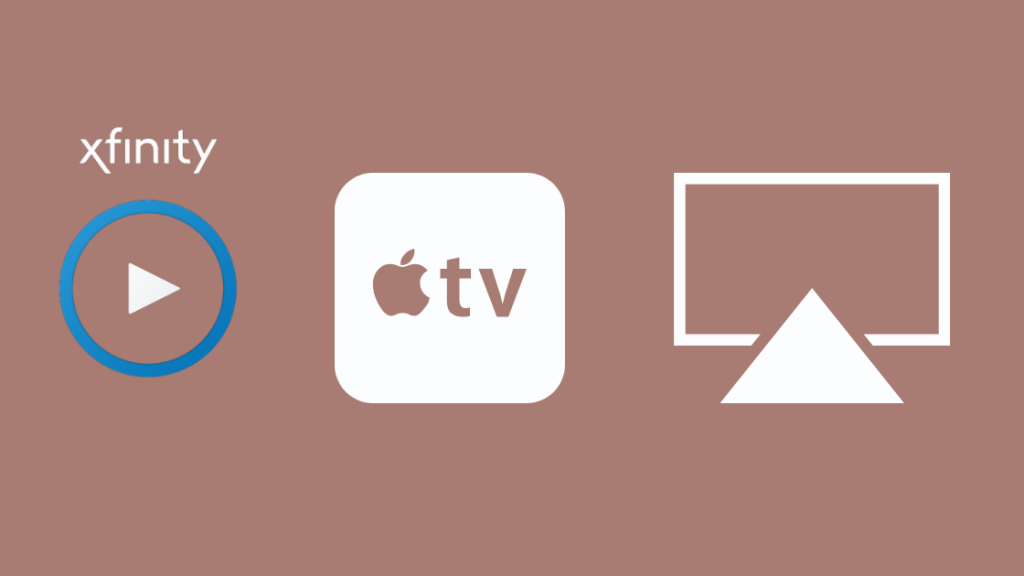
Մինչ XfinityStream հավելվածը հասանելի է iOS-ի և iPadOS-ի համար, այն հասանելի չէ tvOS-ի համար:
Xfinity-ն նաև արգելափակում է ձեր էկրանը Xfinity Stream հավելվածից Apple TV-ին արտացոլելը:
Մինչ երկու ընկերություններն էլ մեղադրեք միմյանց, և ոչ մեկը դեռ պատրաստ չէ տեղից շարժվել, սա մեզ քիչ տարբերակներ է թողնում որպես Xfinity-ի բաժանորդներ և Apple TV-ների սեփականատերեր:
Սակայն դեռ մի քանի հնարքներ են մնացել մեզ համար:
Չնայած տեղադրված նույնականացման համակարգը հանրությանը տեսանելի չէ, դուք դեռ կարող եք այցելել այս պորտալները և ակտիվացնել ալիքները ձեր Xfinity Բաժանորդագրության մեջ ձեր Apple TV-ում, եթե գիտեք URL-ները:
Կատարեք հետևյալ քայլերը. 1>
- Գործարկեք վեբ զննարկիչ և այցելեք Xfinity-ի պաշտոնական կայք և մուտք գործեք ձեր հաշիվ:
- Գնացեք ձեր Apple TV-ի ալիքը, որը դուք ունեք ձեր Xfinity բաժանորդագրության պլանում:
- Երբ փորձում եք ստորագրել, հայտնվում է ակտիվացման կոդը: Նշեք այս կոդը:
- Եթե նորից փորձեք բացել ալիքը, վերևում կստանաք URL: Փոփոխեք URL-ը և մուտքագրեք ձեր ակտիվացման կոդը «authenticate?reg_code=» դաշտում: Համոզվեք, որ կոդի բոլոր տառերը մեծատառով են:
- Այն թույլտվությունը կարող է տևել մինչև 30 վայրկյան, բայց դա արված է, դուք պետք է կարողանաք սովորականի նման հեռուստացույց դիտել:
Ուրիշ ալիք դիտելու համար դուք նույնպես պետք է լիազորեք այն՝ հետևելով նույն գործընթացին:
Չնայած սա գործում է հենց հիմա, դուք կարող եք նկատել, որ դա չի արվի ապագայում: Թույլ տվեք ինձիմացեք, եթե դա ձեզ մոտ չի աշխատում, և ես ուրիշ բան կպարզեմ:
Xfinity Comcast Stream-ի դիտում Apple-ի այլ սարքերում
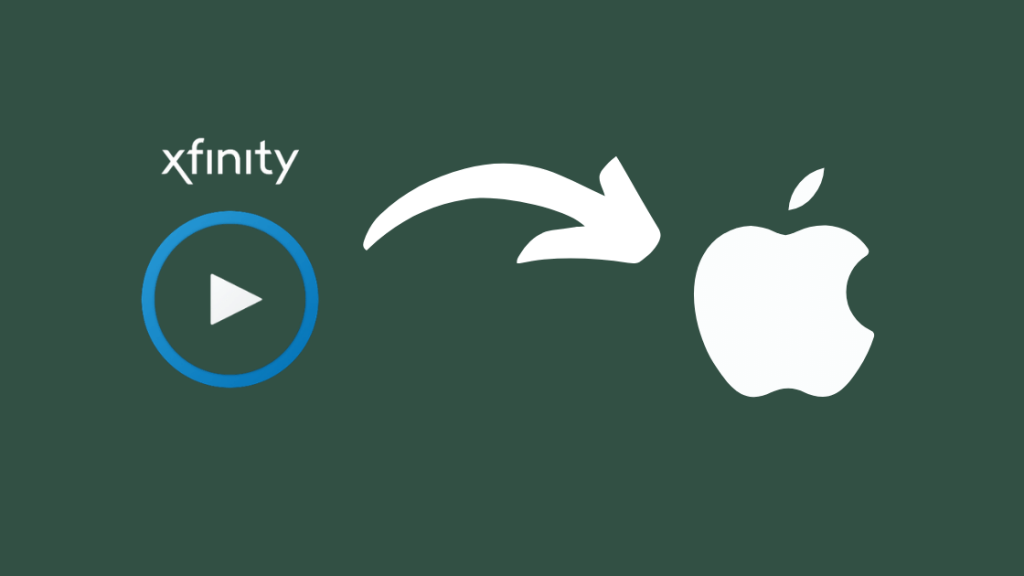
Կարգավորում Xfinity Comcast Stream-ը ձեր iPhone-ում կամ iPad-ը պարզ է, սակայն կան մի քանի նախադրյալներ:
Հավելվածը տեղադրելուց առաջ դուք պետք է համոզվեք, որ ձեր սարքը iOS-ի վերջին տարբերակում է:
Քայլ 1. Գնացեք Կարգավորումներ
Նախքան Apple App Store-ը բացելը, առաջին բանը, որ դուք պետք է անեք, համոզվեք, որ ձեր Apple սարքը թարմացվել է iOS 11.0 կամ ավելի նոր տարբերակի:
Դրա համար պարզապես գնացեք դեպի կարգավորումներ և ստուգեք ձեր համակարգի թարմացման կարգավիճակը: Եթե ձեր սարքը չի արդիականացվել մինչև 11.0 կամ ավելի նոր տարբերակ, նախ թարմացրեք ձեր սարքը:
Քայլ 2. Բացեք Apple App Store-ը
Այն բանից հետո, երբ համոզվեք, որ ձեր iOS-ը վերջին տարբերակում է՝ Xfinity Stream հավելվածին աջակցելու համար, դուք պետք է բացեք Apple App Store-ը:
Քայլ 3. Որոնել Xfinity Comcast Stream
Apple App Store-ը բացելուց հետո սեղմեք որոնման պատկերակի վրա և մուտքագրեք «Xfinity Stream» որոնման տողում:
Ոլորեք ընտրանքների միջով և գտեք Xfinity Stream հավելվածը:
Քայլ 4. Տեղադրեք և ներբեռնեք
Հենց որ գտնեք Xfinity Stream հավելվածը, սեղմեք դրա վրա: Այնուհետև կտտացրեք Տեղադրել հավելվածը:
Սա կներբեռնի հավելվածը և կտեղադրի այն ձեր Apple սարքում:
Քայլ 5. Բացեք հավելվածը
Հավելվածը հաջողությամբ տեղադրվելուց և ներբեռնվելուց հետո բացեքXfinity Stream հավելված:
Համոզվեք, որ ձեր սարքը միացված է բջջային կապին կամ Wi-Fi-ին:
Քայլ 6. սահեցրեք աջ
Հավելվածը բացելուց հետո դուք պետք է սահեցնեք ձախից աջ:
Սա կբացի հիմնական նավիգացիան:
Այնուհետև դուք պետք է ստուգեք Live TV տարբերակի տակ և սեղմեք Բոլոր ալիքները:
Քայլ 7. Սեղմեք ցանցի պատկերանշանի վրա
Բոլոր ալիքների վրա սեղմելուց հետո պարզապես կտտացրեք ձախ կողմում առկա ցանցի պատկերանշանի վրա, և voila:
Ալիքը, որը ցանկանում էիք դիտել, այժմ հեռարձակվում է: Այլապես, կարող եք սեղմել «Հաղորդման հիմա եթեր» տարբերակը:
Այնուհետև սեղմեք Դիտել:
Այսպես կարող եք դիտել ձեր նախընտրած հաղորդումը:
Տես նաեւ: Facebook-ն ասում է, որ ինտերնետ կապ չկա. ինչպես շտկել րոպեների ընթացքումԵթե ցանկանում եք: ցանկացած ծրագրի մանրամասները տեսնելու համար սեղմեք Info-ի վրա:
Այլընտրանքային մեդիա հեռարձակողներ և խելացի հեռուստացույցներ, որոնք աջակցում են Xfinity Comcast Stream-ին
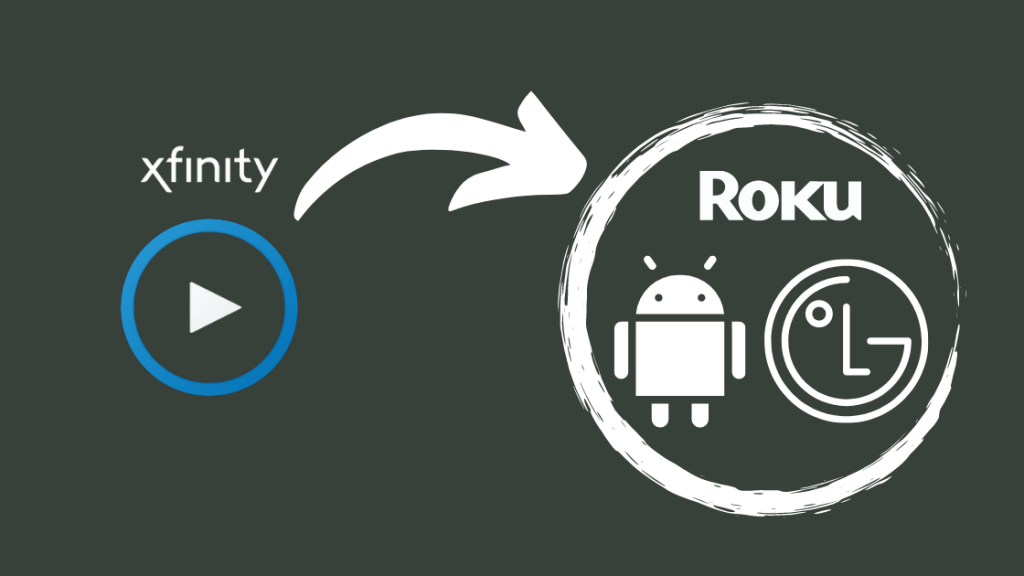
Ձեզ կարող է հետաքրքրել, թե արդյոք կան այլ խելացի հեռուստացույցներ: որոնք ի սկզբանե աջակցում են Xfinity Comcast Stream-ին:
Խելացի հեռուստացույցները, ինչպիսիք են FireTV-ն, ընտրված Samsung Smart TV-ները և Roku-ն աջակցում են Xfinity Stream-ին:
Այնուամենայնիվ, պետք է հիշել մի քանի բան՝ կապված Xfinity Comcast Stream հավելվածի համատեղելիության հետ վերը նշված Smart TV-ների հետ:
Roku սարքերում Xfinity Stream հավելվածն օգտագործելու համար, FireTV-ում և ընտրեք Samsung խելացի հեռուստացույցներ, դուք պետք է օգտագործեք Xfinity Stream Beta հավելվածը:
Բացի այդ, այս հավելվածի համատեղելիությունը Sony Smart TV-ի և LG Smart TV-ի հետդեռևս չի հայտարարվել:
Այս հավելվածի բետա տարբերակն առաջարկում է սահմանափակ հնարավորություններ, և որոշ գործառույթներ, որոնց դուք կարող եք սովորել, անհասանելի են, օրինակ՝
- Վճարել ըստ դիտման Միջոցառումների վարձույթի հատկությունը
- Կառավարման գործառույթը Xfinity Remote-ի միջոցով
- Հեռուստահաղորդումների վարձույթը և ֆիլմերի վարձույթի տարբերակը Xfinity On Demand ֆունկցիայի միջոցով հասանելի է միայն Roku-ում: Ոչ FireTV-ում և ընտրված Samsung Smart TV-ներում:
- Հոսքային ալիքներն ու հավելվածները, ինչպիսիք են YouTube-ը, Pandora-ն և Netflix-ը, հասանելի չեն: Այնուամենայնիվ, դրանք կարող են հասանելի լինել, եթե դրանք հասանելի են գործընկեր սարքի հարթակում:
- Xfinity հավելվածները, որոնք հասանելի են X1-ում, ինչպիսիք են xFi-ը, Իմ հաշիվը և Ձայնային փոստը
Ես նաև խորհուրդ կտայի ծանոթանալ մեր ուղեցույցին` Spotify-ին Apple TV-ով երաժշտություն նվագելու համար: , այնպես որ կարող եք հեշտությամբ հասանելի դարձնել ձեր ողջ զվարճանքը:
Ինչպես դիտել Apple TV Xfinity-ով
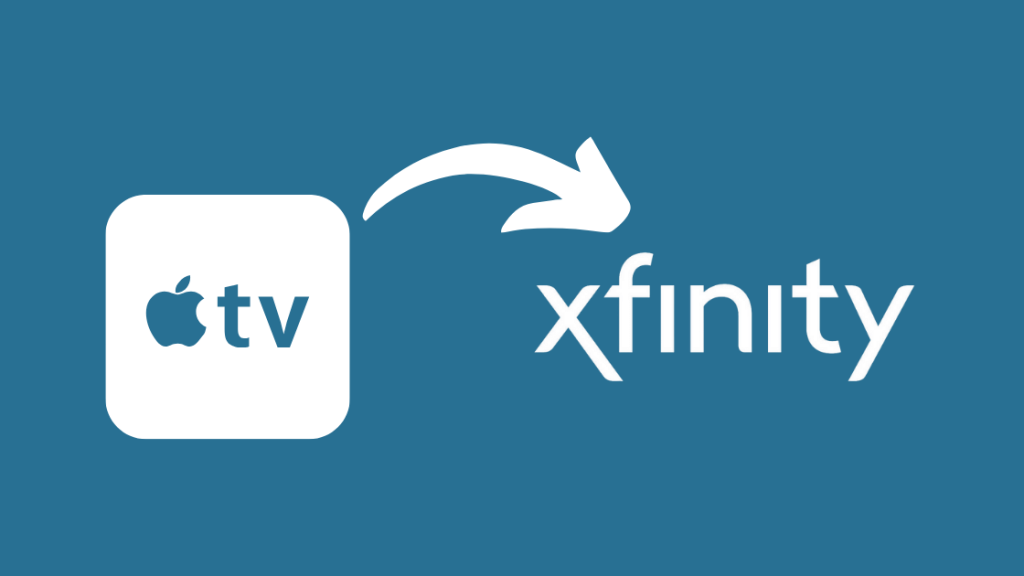
Apple TV հավելվածը թույլ է տալիս դիտել հաղորդումներ ձեր Apple TV Plus բաժանորդագրությամբ:
Չնայած Apple TV-ն հասանելի է Samsung-ի, Vivo-ի, LG-ի, Sony-ի և Vizio-ի որոշ Smart TV-ների և խաղային կոնսուլների վրա, ինչպիսիք են PS4-ը և Xbox One-ը:
Այն հասանելի չէ Xfinity-ում: X1 Cable Box կամ Xfinity Flex:
Այս պահի դրությամբ Apple TV-ն Xfinity-ով դիտելու հնարավորություն չկա:
Ինչպես հեռարձակել iPhone-ից Xfinity TV-ին
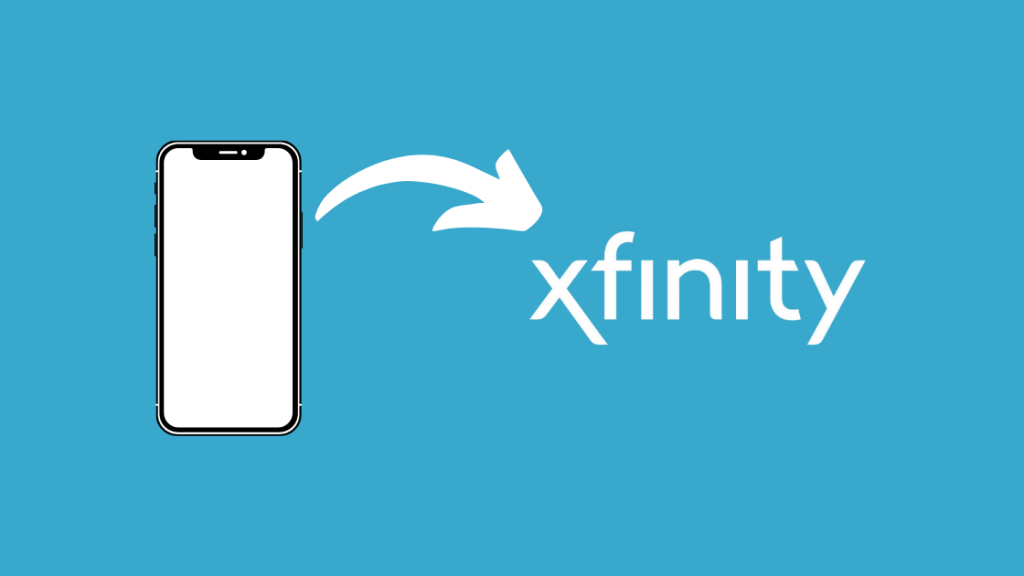
Ձեր iPhone-ից Xfinity TV-ի հեռարձակումն իրականում անջատված է ձեր Xfinity X1 Cable Box-ի և Xfinity Flex-ի վրա լռելյայնորեն:Այն ակտիվացնելու համար հետևեք հետևյալ քայլերին.
- Սեղմեք xfinity կոճակը ձեր Xfinity հեռակառավարման վահանակի վրա: Օգտագործեք գլխավոր կոճակը ձեր Xfinity Flex-ի վրա:
- Նավարկեք դեպի փոխանցումատուփի պատկերակը, օգտագործելով սլաքների կոճակները, այնուհետև սեղմեք OK՝ անցնելու Կարգավորումներ:
- Նավարկեք դեպի Գաղտնիության բաժին, այնուհետև սեղմեք OK:
- Բջջային տեսանյութերի հեռարձակման ներքո փոխեք կարգավորումը և կրկին սեղմեք OK:
Այժմ կարող եք ձեր iPhone-ից մեդիա հեռարձակել Netflix, Spotify և YouTube հավելվածներից ձեր Xfinity X1 Cable Box-ին: կամ Xfinity Flex:
Սա այնքան ժամանակ, քանի դեռ ձեր iPhone-ը և Cable Box-ը միացված են նույն Wi-Fi ցանցին:
Նկատի ունեցեք, որ դուք չեք կարող որևէ բան հեռարձակել RNG150-ին և Pace XG1v1-ին: X1 TV Box-ները, քանի որ դրանք չեն աջակցում:
Եզրակացություն
Մինչ, ցավոք, Apple TV-ն չունի իր սեփական Xfinity Comcast Stream հավելվածը:
Այս հավելվածը համատեղելի է: iPhone-ի և iPad-ի հետ՝ iOS 11.0-ից ավելի թարմ տարբերակների համար:
Սակայն դուք կարող եք մուտք գործել վեբ դիտարկիչով որպես լուծում՝ թույլ տալու ձեր Apple TV-ին մուտք գործել ալիքներ ձեր Xfinity բաժանորդագրության միջոցով:
Չնայած որ դուք ստիպված չեք լինի շարունակել մուտք գործել ալիք ամեն անգամ, երբ այցելեք ալիք, դուք կարող եք տեսնել, որ յուրաքանչյուր երկու շաբաթը մեկ ձեր թույլտվության ժամկետը լրացել է, և դուք ստիպված կլինեք նորից հետևել ընթացակարգին:
The Xfinity Stream հավելվածը համատեղելի է նաև Android 5 կամ ավելի նոր տարբերակի հետ: Այսպիսով, եթե ցանկանում եք ունենալ Xfinity Comcast և լավ եք ցանկացած հարթակում, ես խորհուրդ կտամ ստանալ Roku:$35-ի համար դա բավականին լուրջ գործարք է:
Եթե գտնում եք, որ ձեր xfinity մալուխի տուփը չի աշխատում, փորձեք վերակայել այն:
Եթե իսկապես չեք ցանկանում զբաղվել այս տեսակի խնդիրներով, դուք գուցե ցանկանաք ծանոթանալ Xfinity-ով աշխատող լավագույն հեռուստացույցներին:
Դուք կարող եք նաև վայելել կարդալը.
- Xfinity Stream-ը չի աշխատում Chrome-ում. Ինչպես շտկել վայրկյանների ընթացքում
- Xfinity Stream-ը չի աշխատում Roku-ում. ինչպես շտկել
- Xfinity Stream հավելվածը չի աշխատում Samsung TV-ում. Ինչպես շտկել
- Comcast XG2v2-P. DVR ընդդեմ ոչ DVR
- Comcast ալիքները չեն աշխատում. Ինչպե՞ս շտկել վայրկյանների ընթացքում
Հաճախակի տրվող հարցեր
Կա՞ Xfinity հավելված Apple TV-ի համար:
Xfinity Stream հավելվածը, ցավոք, համատեղելի չէ Apple TV-ի հետ: Apple TV-ի համար Xfinity այլ հավելված չկա:
Տես նաեւ: Verizon App Manager. Ինչպես օգտագործել այն և ինչպես ազատվել դրանիցԱրդյո՞ք Xfinity հոսքն անվճար է ինտերնետի միջոցով:
Xfinity Stream-ն անվճար է հեռուստատեսային պլաններով և ինտերնետով:
Ո՞րն է տարբերությունը Comcast-ի և Xfinity-ի միջև:
Comcast-ը և Xfinity-ն երկու տարբեր ապրանքանիշեր են նույն ընկերության ներքո: Comcast-ը պատկանում է Xfinity-ին: Xfinity-ն ինտերնետ և հեռուստատեսային ծառայությունների մատակարար է:
Ինչպե՞ս է աշխատում Xfinity Stream հավելվածը:
Այս հավելվածը հնարավորություն է տալիս հեռարձակել ձեր սիրած ալիքները: Դուք կարող եք դիտել այս ալիքները ուղիղ եթերում:
Ոչ միայն դա, դուք նույնիսկ կարող եք մուտք գործել ձեր բոլոր սիրած հաղորդումները Cloud-DVR-ի միջոցով և դիտել անթիվ Xfinity On Demand վերնագրեր:

